यदि आपका आर्मर्ड कोर VI: फ़ायर्स ऑफ़ रूबिकॉन अचानक लॉन्च होने से इंकार कर देता है, तो चिंता न करें, आप अकेले नहीं हैं: कुछ गेमर्स को ईज़ी एंटी-चीट लोडिंग स्क्रीन के ठीक बाद यह समस्या होती है, और कुछ को यह समस्या नहीं मिल पाती है स्टीम में लॉन्च करने के लिए कुछ भी। यहां कुछ सुधार दिए गए हैं, जिन्होंने अपने आर्मर्ड कोर VI के साथ कई अन्य खिलाड़ियों के लिए काम किया है: फ़ायर्स ऑफ़ रूबिकॉन की लॉन्चिंग समस्या नहीं। यह देखने के लिए उनका अनुसरण करें कि क्या वे आपके लिए वही समस्या ठीक करते हैं।
बख्तरबंद कोर VI के लिए इन सुधारों को आज़माएँ: रुबिकॉन की आग शुरू न होने की समस्या
आपको निम्नलिखित सभी तरीकों को आज़माने की ज़रूरत नहीं है: बस सूची में नीचे की ओर तब तक काम करते रहें जब तक कि आपको वह तरीका न मिल जाए जो आपके लिए आर्मर्ड कोर VI: फ़ायर ऑफ़ रूबिकॉन के साथ लॉन्चिंग समस्या को ठीक करने की ट्रिक करता है।
- अपने सिस्टम विनिर्देशों की जाँच करें
- अपने ग्राफ़िक्स कार्ड ड्राइवर को अपडेट करें
- विंडोज़ फ़ायरवॉल सेटिंग्स की जाँच करें
- अपना DNS सर्वर बदलें
- परस्पर विरोधी सॉफ़्टवेयर अक्षम करें
- ओवरले अक्षम करें
- क्षतिग्रस्त या भ्रष्ट सिस्टम फ़ाइलों की मरम्मत करें
1. अपने सिस्टम विनिर्देशों की जाँच करें
यदि आपका आर्मर्ड कोर VI: फ़ायर ऑफ़ रूबिकॉन बिल्कुल भी लॉन्च नहीं हो पाता है, तो सबसे पहले आपको यह जांचना होगा कि आपका कंप्यूटर गेम के लिए न्यूनतम सिस्टम आवश्यकताओं को पूरा करता है या नहीं। यदि आपकी मशीन निम्न स्तर की है या आवश्यकताओं के अनुरूप है, तो आपको आर्मर्ड कोर VI: फायर्स ऑफ रूबिकॉन को चलाने के लिए अपने हार्डवेयर को अपग्रेड करने की आवश्यकता हो सकती है।
यहां आपके संदर्भ के लिए आवश्यकताएं हैं:
| न्यूनतम (केवल 64-बिट ओएस) | अनुशंसित (केवल 64-बिट ओएस) | |
| आप | विंडोज 10 | विंडोज 10/11 |
| प्रोसेसर | इंटेल कोर i7-4790K | Intel Core i5-8400 या AMD Ryzen 7 1800X | एएमडी रायज़ेन 5 2600 | इंटेल कोर i7-7700 | Intel Core i5-10400 या AMD Ryzen 7 2700X | एएमडी रायज़ेन 5 3600 |
| याद | 12 जीबी रैम | 12 जीबी रैम |
| GRAPHICS | NVIDIA GeForce GTX 1650, 4 जीबी या AMD Radeon RX 480, 4 जीबी | NVIDIA GeForce GTX 1060, 6GB या AMD Radeon RX 590, 8GB या Intel Arc A750, 8GB |
| डायरेक्टएक्स | संस्करण 12 | संस्करण 12 |
| भंडारण | 60 जीबी स्थान उपलब्ध है | 60 जीबी स्थान उपलब्ध है |
| अच्छा पत्रक | विंडोज़ संगत ऑडियो डिवाइस | विंडोज़ संगत ऑडियो डिवाइस |
यदि आप सुनिश्चित नहीं हैं कि अपने कंप्यूटर के विनिर्देशों की जांच कैसे करें, तो आप अधिक विस्तृत जानकारी के लिए यहां इस पोस्ट को देख सकते हैं: विंडोज 10 कंप्यूटर स्पेक्स कैसे खोजें [आसानी से]
जब आप आश्वस्त हों कि आपकी मशीन गेम चलाने के लिए सिस्टम आवश्यकताओं को पूरा करती है, लेकिन आर्मर्ड कोर VI: फ़ायर्स ऑफ़ रूबिकॉन अभी भी लॉन्च होने से इनकार कर रहा है, तो कृपया नीचे दिए गए सुधारों पर आगे बढ़ें।
2. अपने ग्राफिक्स कार्ड ड्राइवर को अपडेट करें
एक पुराना या गलत डिस्प्ले कार्ड ड्राइवर भी आपके आर्मर्ड कोर VI के लिए दोषी हो सकता है: रुबिकॉन के फ़ायर लॉन्च न होने की समस्या, इसलिए यदि आपका कंप्यूटर आवश्यक सिस्टम स्पेक्स को पूरा करता है या उससे ऊपर है, तो आर्मर्ड कोर VI: फ़ायर ऑफ़ रुबिकॉन लॉन्च नहीं होता है, यह संभव है कि आपके पास कोई दूषित या पुराना ग्राफ़िक्स ड्राइवर हो। इसलिए आपको यह देखने के लिए अपने ड्राइवरों को अपडेट करना चाहिए कि क्या इससे मदद मिलती है।
यह सुनिश्चित करने के लिए कि ड्राइवर अपडेट ठीक से किया गया है, आपको पहले पुराने ड्राइवर को अनइंस्टॉल करना होगा। ऐसा करने के लिए:
- अपने कीबोर्ड पर, दबाएँ खिड़कियाँ कुंजी और आर एक ही समय में कुंजी दबाएं, फिर टाइप करें devmgmt.msc और मारा प्रवेश करना .
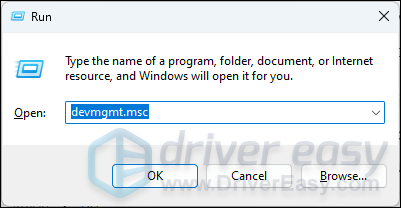
- विस्तार करने के लिए डबल-क्लिक करें अनुकूलक प्रदर्शन श्रेणी, फिर अपने डिस्प्ले कार्ड पर राइट-क्लिक करें और चुनें डिवाइस अनइंस्टॉल करें .
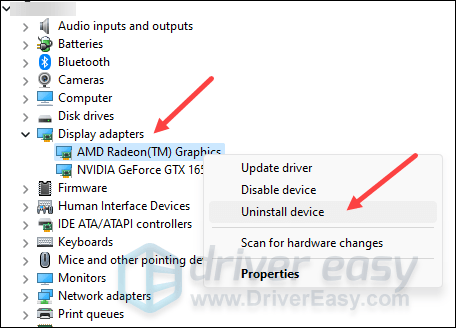
- के लिए बॉक्स पर निशान लगाएं इस डिवाइस के लिए ड्राइवर को हटाने का प्रयास करें और क्लिक करें स्थापना रद्द करें .
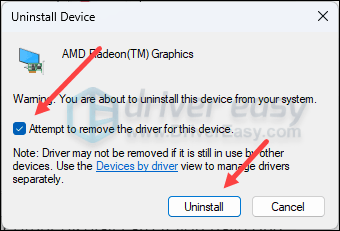
- यदि आपके पास अन्य डिस्प्ले कार्ड है तो उसके लिए ड्राइवर निकालने के लिए इसे दोहराएं।
- फिर अपने ग्राफ़िक्स कार्ड ड्राइवर को डाउनलोड करें और अपडेट करें।
आप अपने ग्राफ़िक्स ड्राइवर को मुख्य रूप से 2 तरीकों से अपडेट कर सकते हैं: मैन्युअल या स्वचालित रूप से।
विकल्प 1: अपने ग्राफ़िक्स ड्राइवर को मैन्युअल रूप से अपडेट करें
यदि आप तकनीक-प्रेमी गेमर हैं, तो आप अपने GPU ड्राइवर को मैन्युअल रूप से अपडेट करने में कुछ समय बिता सकते हैं।
ऐसा करने के लिए, पहले अपने GPU निर्माता की वेबसाइट पर जाएँ:
फिर अपना GPU मॉडल खोजें। ध्यान दें कि आपको केवल नवीनतम ड्राइवर इंस्टॉलर ही डाउनलोड करना चाहिए जो आपके ऑपरेटिंग सिस्टम के अनुकूल हो। एक बार डाउनलोड हो जाने पर, इंस्टॉलर खोलें और अपडेट करने के लिए ऑन-स्क्रीन निर्देशों का पालन करें।
विकल्प 2: अपने ग्राफ़िक्स ड्राइवर को स्वचालित रूप से अपडेट करें (अनुशंसित)
यदि आपके पास ड्राइवर को मैन्युअल रूप से अपडेट करने का समय, धैर्य या कौशल नहीं है, तो आप इसे स्वचालित रूप से कर सकते हैं ड्राइवर आसान . ड्राइवर इज़ी स्वचालित रूप से आपके सिस्टम को पहचान लेगा और इसके लिए सही ड्राइवर ढूंढ लेगा। आपको यह जानने की ज़रूरत नहीं है कि आपका कंप्यूटर किस सिस्टम पर चल रहा है, आपको उस गलत ड्राइवर से परेशान होने की ज़रूरत नहीं है जिसे आप डाउनलोड कर रहे हैं, और आपको इंस्टॉल करते समय कोई गलती होने के बारे में चिंता करने की ज़रूरत नहीं है। ड्राइवर इज़ी यह सब संभालता है।
आप इनमें से किसी एक के साथ अपने ड्राइवरों को स्वचालित रूप से अपडेट कर सकते हैं मुक्त या प्रो संस्करण ड्राइवर का आसान. लेकिन प्रो संस्करण के साथ इसमें केवल 2 चरण लगते हैं (और आपको पूर्ण समर्थन और 30 दिन की मनी बैक गारंटी मिलती है):
- डाउनलोड करना और ड्राइवर इज़ी इंस्टॉल करें।
- ड्राइवर इज़ी चलाएँ और क्लिक करें अब स्कैन करें बटन। ड्राइवर ईज़ी आपके कंप्यूटर को स्कैन करेगा और किसी भी समस्या वाले ड्राइवर का पता लगाएगा।
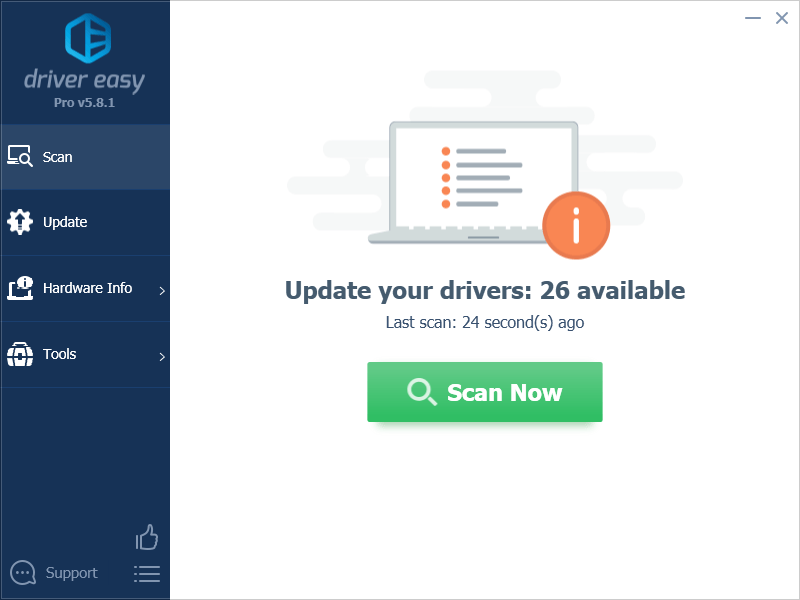
- क्लिक सभी अद्यतन करें का सही संस्करण स्वचालित रूप से डाउनलोड और इंस्टॉल करने के लिए सभी वे ड्राइवर जो आपके सिस्टम पर गायब हैं या पुराने हो चुके हैं। (इसके लिए आवश्यक है प्रो संस्करण - जब आप अपडेट ऑल पर क्लिक करेंगे तो आपको अपग्रेड करने के लिए कहा जाएगा।)
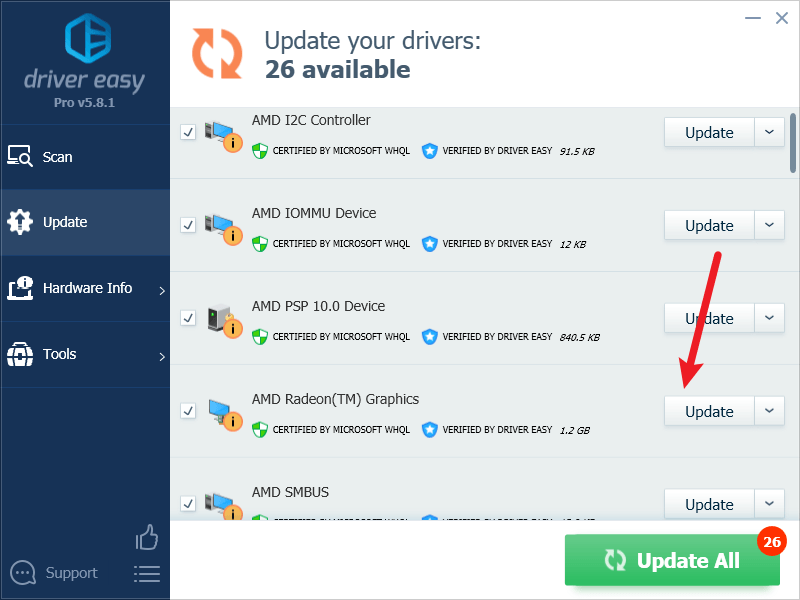
टिप्पणी : यदि आप चाहें तो आप इसे मुफ़्त में कर सकते हैं, लेकिन यह आंशिक रूप से मैन्युअल है। - परिवर्तनों को प्रभावी करने के लिए अपने पीसी को पुनरारंभ करें।
यह देखने के लिए कि क्या नवीनतम सही ग्राफ़िक्स कार्ड ड्राइवर मदद करता है, आर्मर्ड कोर VI: फ़ायर्स ऑफ़ रूबिकॉन को फिर से लॉन्च करने का प्रयास करें। यदि यह सुधार आपके लिए काम नहीं करता है, तो नीचे अगला सुधार आज़माएँ।
3. विंडोज़ फ़ायरवॉल सेटिंग्स की जाँच करें
कुछ फ़ायरवॉल सेटिंग्स आपके कंप्यूटर और स्टीम के सर्वर के बीच कनेक्शन में हस्तक्षेप कर सकती हैं, इस प्रकार स्टीम में कुछ गेम लॉन्च करने में समस्या हो सकती है। यह देखने के लिए कि क्या यह आपका मामला है, आप परीक्षण उद्देश्यों के लिए अपने फ़ायरवॉल को अस्थायी रूप से अक्षम कर सकते हैं। ऐसा करने के लिए:
- अपने कीबोर्ड पर, दबाएँ विंडोज़ लोगो कुंजी और आर एक ही समय पर। फिर कॉपी करके पेस्ट करें फ़ायरवॉल.सीपीएल को नियंत्रित करें और क्लिक करें ठीक है .
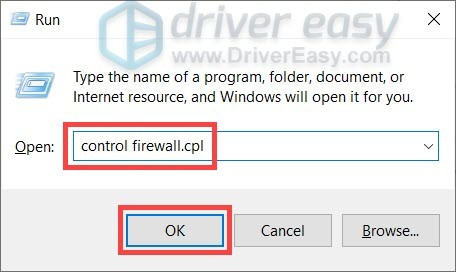
- बाएँ मेनू से, चुनें विंडोज डिफ़ेंडर फ़ायरवॉल को चालू या बंद करें .

- चुनना विंडोज डिफ़ेंडर फ़ायरवॉल बंद करें (अनुशंसित नहीं) डोमेन नेटवर्क, निजी नेटवर्क और सार्वजनिक नेटवर्क के लिए। तब दबायें ठीक है .
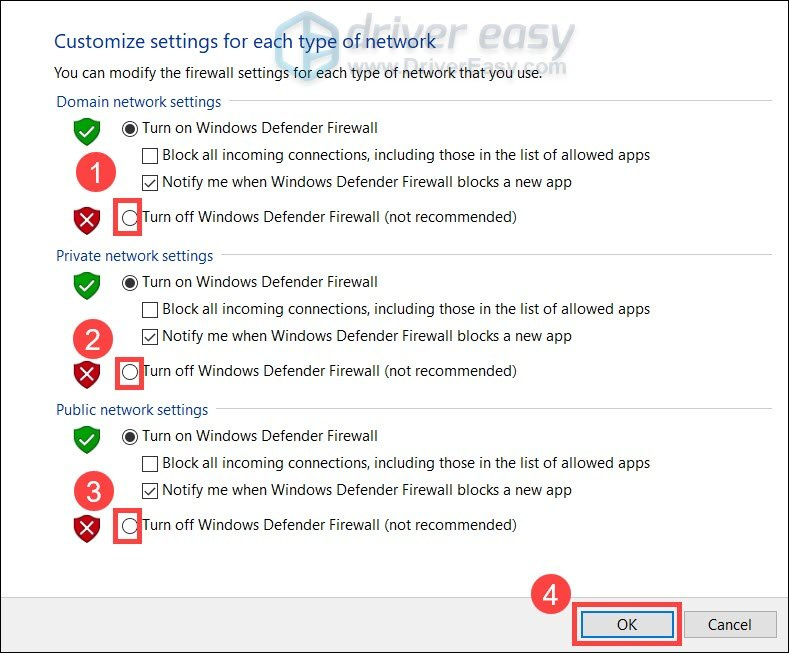
- स्टीम को फिर से चलाएं और देखें कि क्या आप आर्मर्ड कोर VI: फायर्स ऑफ रूबिकॉन लॉन्च कर सकते हैं।
यदि आप फ़ायरवॉल को अस्थायी रूप से अक्षम करने के बाद आर्मर्ड कोर VI: फ़ायर्स ऑफ़ रूबिकॉन लॉन्च कर सकते हैं, इसे वापस चालू करें पुनः, तो कृपया पर जाएँ #3.1 ठीक करें यह देखने के लिए कि स्टीम को फ़ायरवॉल अपवाद के रूप में कैसे जोड़ा जाए ताकि आप गेम चला सकें।
यदि आपका बख्तरबंद कोर VI: रुबिकॉन की आग अभी भी लॉन्च होने से इनकार करती है, तो कृपया आगे बढ़ें #4 ठीक करें यह देखने के लिए कि अपनी अन्य नेटवर्क सेटिंग कैसे बदलें।
3.1 अपने फ़ायरवॉल अपवाद में स्टीम जोड़ें
यदि आर्मर्ड कोर VI: रूबिकॉन की आग तब शुरू हो सकती है जब आप अपने विंडोज फ़ायरवॉल को कुछ समय के लिए अक्षम कर देते हैं, तो आपका फ़ायरवॉल आपके कंप्यूटर को स्टीम के सर्वर से बात करने से रोक रहा होगा, इसलिए आपको अपवाद के रूप में स्टीम जोड़ने की आवश्यकता होगी। ऐसा करने के लिए:
- अपने कीबोर्ड पर, दबाएँ विंडोज़ लोगो + आर कुंजी रन बॉक्स को एक साथ खोलने के लिए।
- प्रकार फ़ायरवॉल.सीपीएल को नियंत्रित करें और एंटर दबाएं।
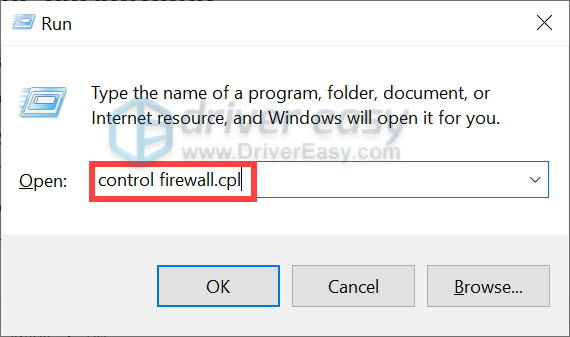
- बाएँ नेविगेशन फलक से, क्लिक करें Windows डिफ़ेंडर फ़ायरवॉल के माध्यम से किसी ऐप या सुविधा को अनुमति दें .
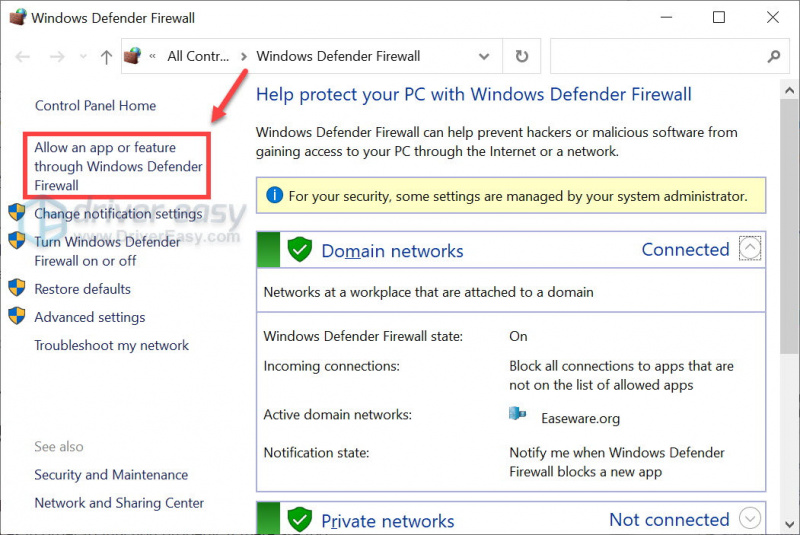
- नीचे स्क्रॉल करें और जांचें कि क्या भाप सूची में है. यदि ऐसा नहीं है, तो इसे अपवाद सूची में जोड़ने के लिए आगे बढ़ें।
- पर क्लिक करें सेटिंग्स परिवर्तित करना बटन।
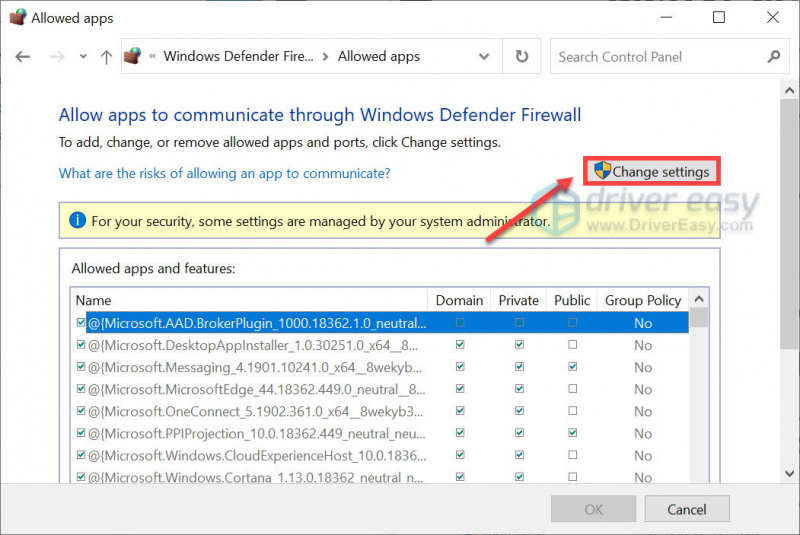
- क्लिक किसी अन्य ऐप को अनुमति दें... .
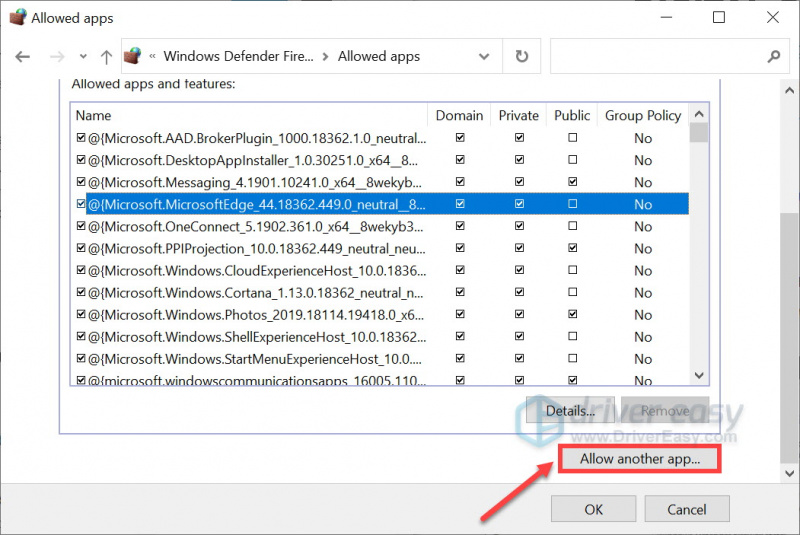
- क्लिक ब्राउज़ करें... और स्टीम के लिए इंस्टॉलेशन फ़ोल्डर में जाएं।
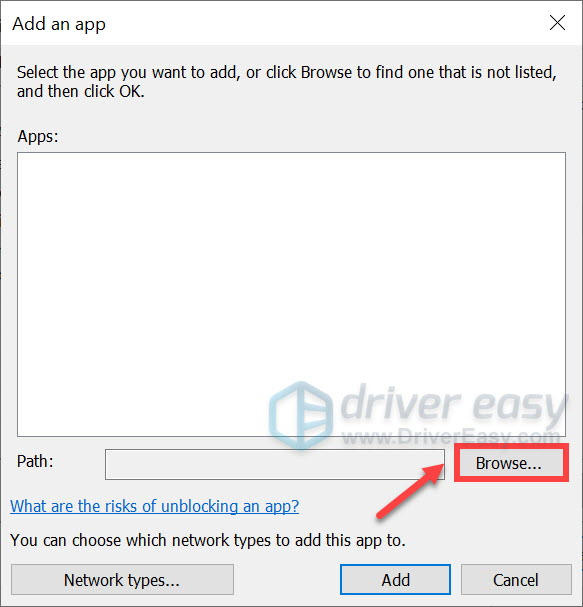
यदि आप नहीं जानते कि आपके स्टीम के लिए इंस्टॉलेशन फ़ोल्डर क्या है, तो बस इसके शॉर्टकट पर राइट-क्लिक करें और चुनें फ़ाइल के स्थान को खोलें .
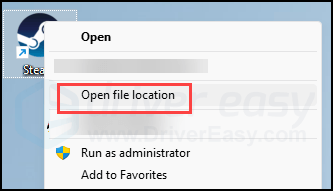
- खोजो Steam.exe और उस पर क्लिक करें. तब दबायें खुला .
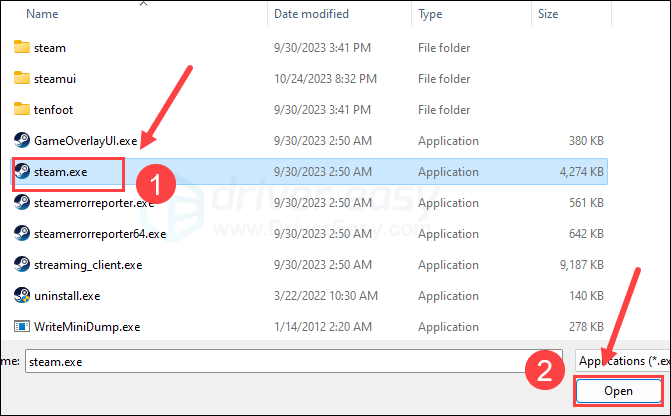
- जब यह स्थित हो, तो क्लिक करें जोड़ना .
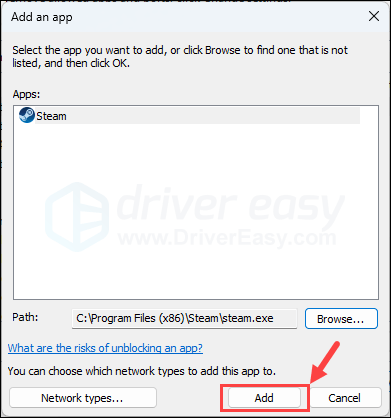
- अब सुनिश्चित करें कि स्टीम को सूची में जोड़ा गया है और टिक करें कार्यक्षेत्र , निजी , और जनता . एक बार जब आपका काम पूरा हो जाए, तो क्लिक करें ठीक है .
अब स्टीम खोलें और आर्मर्ड कोर VI: फायर्स ऑफ रूबिकॉन को फिर से लॉन्च करने का प्रयास करें। यदि गेम अभी भी लॉन्च होने से इनकार करता है, तो नीचे दिए गए अगले सुधार का प्रयास करें।
4. अपना DNS सर्वर बदलें
आपके ISP (इंटरनेट सेवा प्रदाता) द्वारा प्रदान किए गए डिफ़ॉल्ट DNS सर्वर दिन के किसी बिंदु पर उतार-चढ़ाव कर सकते हैं, या वे गेम सर्वर से बहुत दूर हो सकते हैं, इस प्रकार आर्मर्ड कोर VI: रूबिकॉन की लॉन्चिंग समस्या के साथ। यह सुनिश्चित करने के लिए कि आपका DNS सर्वर गेम की लॉन्चिंग समस्या के लिए दोषी नहीं है, आप पहले अपना DNS कैश फ्लश कर सकते हैं और फिर सार्वजनिक DNS सर्वर पर स्विच कर सकते हैं।
ऐसा करने के लिए:
4.1 अपना डीएनएस फ्लश करें
आपके DNS को फ्लश करने से, आपका DNS कैश साफ़ हो जाएगा। इसलिए जब आपके पीसी को इंटरनेट एक्सेस करने की आवश्यकता होगी, तो उसे DNS सर्वर से फिर से पता प्राप्त करने की आवश्यकता होगी (और हम बाद में DNS सर्वर पता बदल देंगे)। यह आर्मर्ड कोर VI को हल कर सकता है: यदि DNS कैश डेटा अमान्य या दूषित है, तो रूबिकॉन की आग लॉन्च नहीं होने की समस्या है। यहां बताया गया है कि आप DNS को कैसे फ्लश कर सकते हैं:
- दबाओ विंडोज़ लोगो कुंजी और आर आपके कीबोर्ड पर.
- प्रकार अध्यक्ष एवं प्रबंध निदेशक , फिर प्रेस बदलाव और प्रवेश करना साथ ही कमांड प्रॉम्प्ट को प्रशासक के रूप में चलाने के लिए। यदि अनुमति के लिए कहा जाए तो क्लिक करें हाँ .
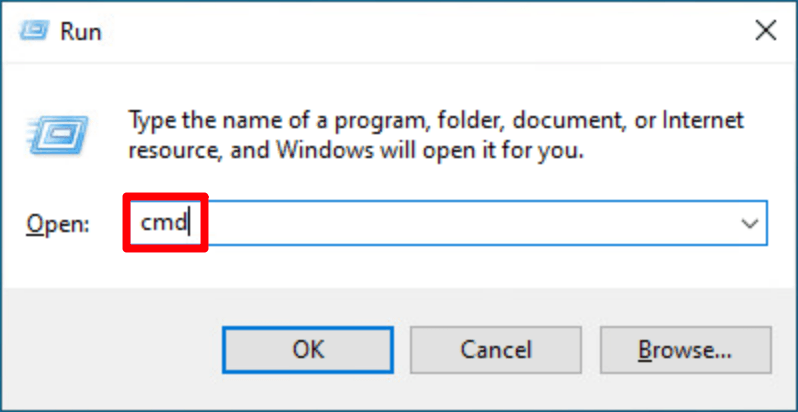
- प्रतिलिपि ipconfig /flushdns , और इसे पॉप-अप विंडो में पेस्ट करें। फिर प्रेस प्रवेश करना .
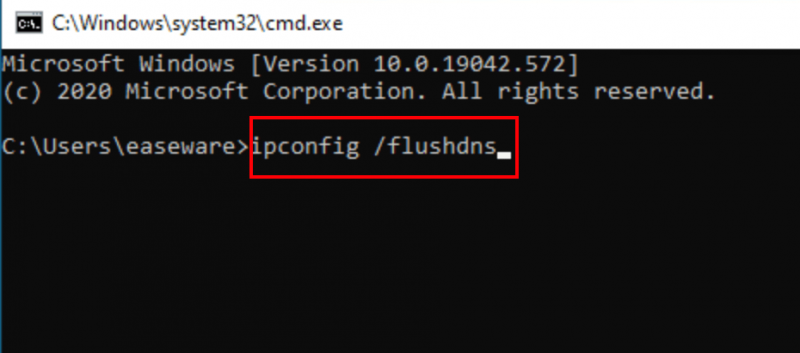
- आपका DNS कैश सफलतापूर्वक साफ़ हो गया है।
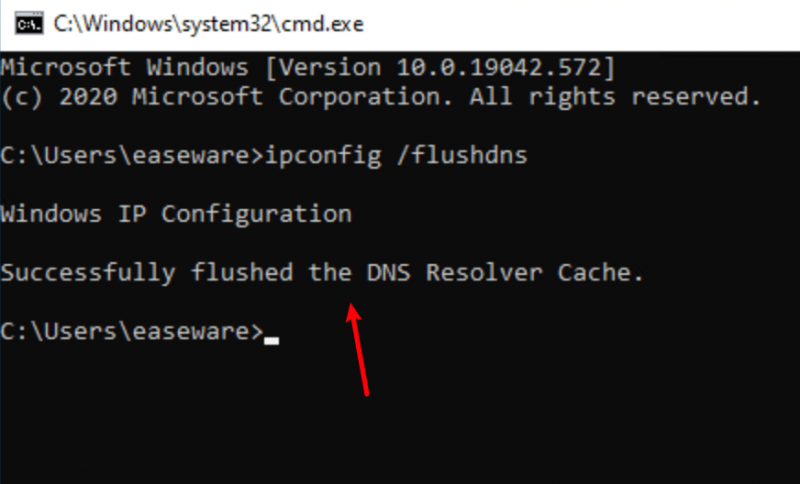
4.2 सार्वजनिक DNS सर्वर पर स्विच करें
फिर सार्वजनिक DNS सर्वर पर स्विच करें (जैसे नीचे दिए गए उदाहरण में Google DNS सर्वर, क्योंकि यह तेज़ और सुरक्षित है):
- अपने टास्कबार पर, राइट-क्लिक करें नेटवर्क आइकन , तब दबायें नेटवर्क और इंटरनेट सेटिंग खोलें .
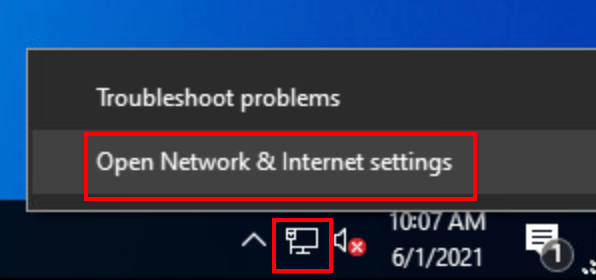
- क्लिक एडाप्टर विकल्प बदलें .
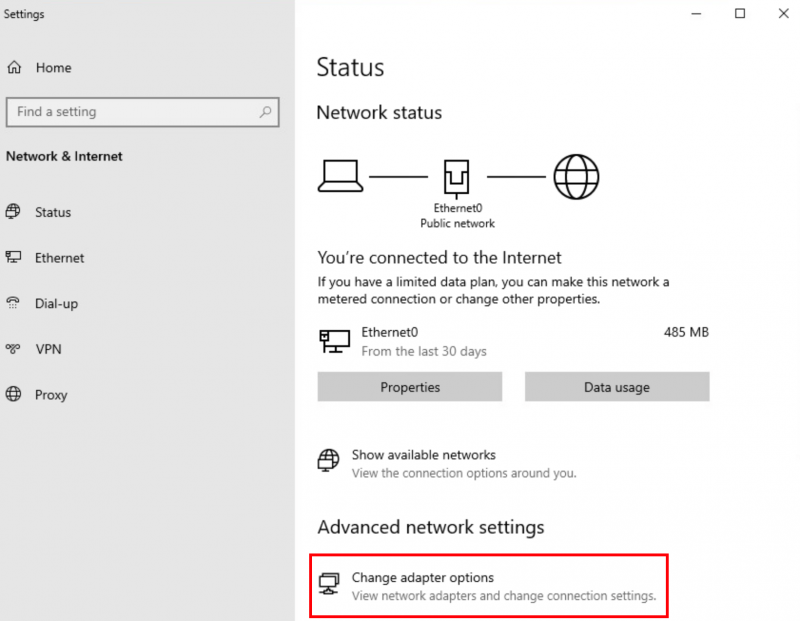
- दाएँ क्लिक करें आप जिस नेटवर्क का उपयोग कर रहे हैं , तब दबायें गुण .
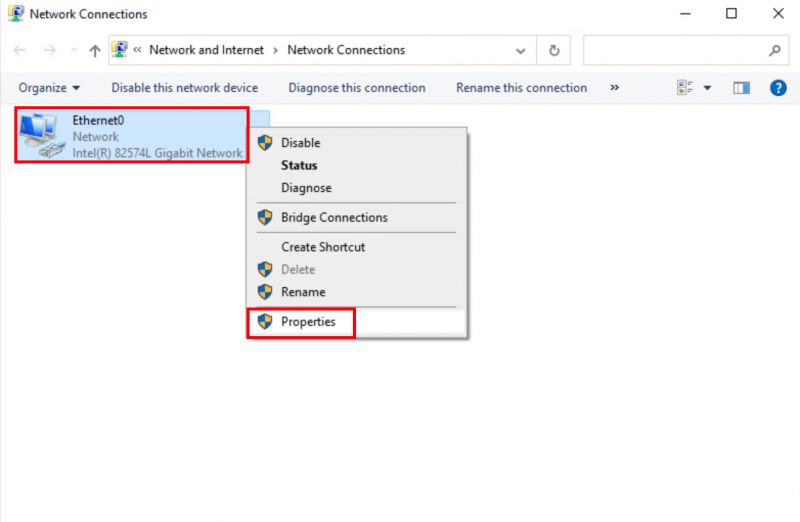
- चुनना इंटरनेट प्रोटोकॉल संस्करण 4 (टीसीपी/आईपीवी4) , तब दबायें गुण .
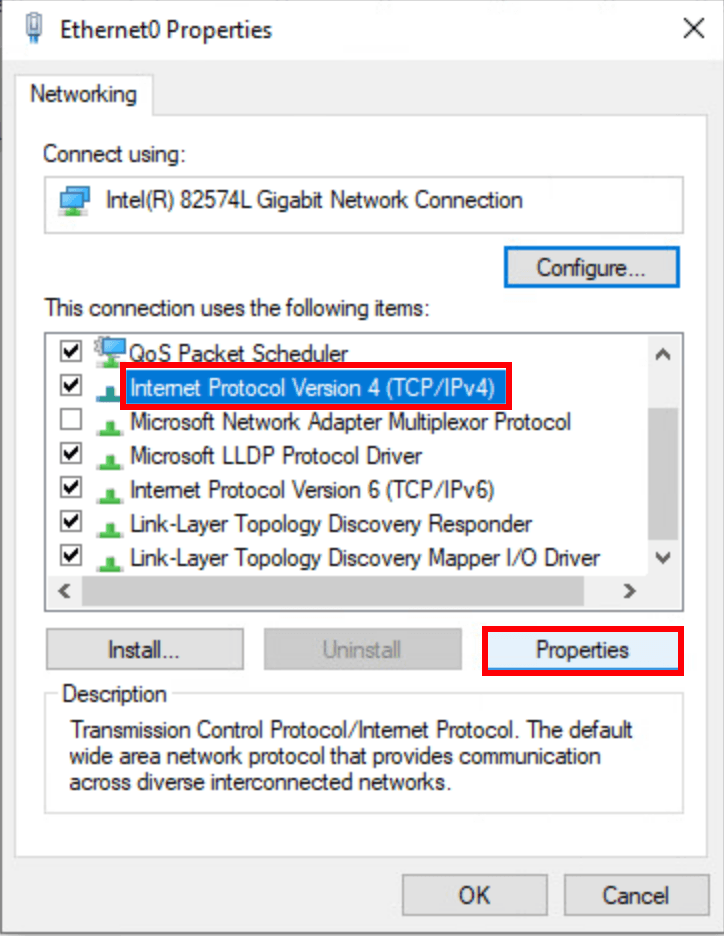
- चुनना निम्नलिखित DNS सर्वर पतों का उपयोग करें , नीचे दिए अनुसार Google DNS सर्वर पते भरें, फिर क्लिक करें ठीक है .
पसंदीदा DNS सर्वर: 8.8.8.8
वैकल्पिक DNS सर्वर: 8.8.4.4
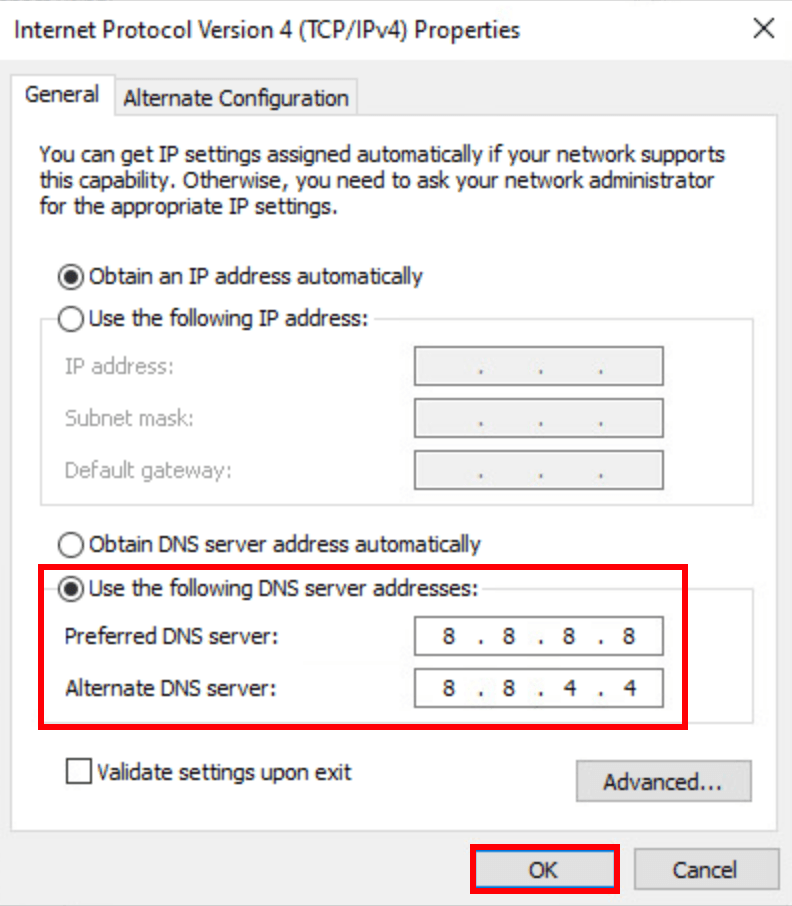
- फिर स्टीम चलाएं और यह देखने के लिए कि क्या समस्या ठीक हो गई है, आर्मर्ड कोर VI: फायर्स ऑफ रूबिकॉन को फिर से लॉन्च करने का प्रयास करें। यदि समस्या अभी भी बनी हुई है, तो कृपया आगे बढ़ें।
5. परस्पर विरोधी सॉफ़्टवेयर अक्षम करें
स्टीम पृष्ठभूमि में चल रहे कुछ प्रोग्रामों के प्रति काफी संवेदनशील हो सकता है, विशेष रूप से वे प्रोग्राम जो नेटवर्क संसाधनों पर कब्जा करते हैं। यहां ऐसे कार्यक्रमों की सूची दी गई है जिन पर आपको अतिरिक्त ध्यान देने की आवश्यकता है:
- एनजेडएक्सटी सीएएम
- एमएसआई आफ्टरबर्नर
- रेज़र कॉर्टेक्स
- एंटी-वायरस या एंटी-स्पाइवेयर सॉफ़्टवेयर (कुछ उल्लेखित नॉर्टन सिक्योरिटी ने आर्मर्ड कोर VI: फ़ायर्स ऑफ़ रूबिकॉन को लॉन्च होने से रोक दिया)
- वीपीएन, प्रॉक्सी, या अन्य फ़ायरवॉल और सुरक्षा सॉफ़्टवेयर (कुछ उल्लिखित नॉर्डवीपीएन)
- पी2पी या फाइल-शेयरिंग सॉफ्टवेयर
- आईपी फ़िल्टरिंग या ब्लॉकिंग सॉफ़्टवेयर
- प्रबंधक प्रोग्राम डाउनलोड करें
यदि आपके पास उपर्युक्त संदिग्ध सॉफ़्टवेयर प्रोग्रामों में से कोई भी इंस्टॉल नहीं है, लेकिन आपका क्लॉंच आर्मर्ड कोर VI: फ़ायर्स ऑफ़ रूबिकॉन अभी भी लॉन्च होने से इनकार कर रहा है, तो आपको इसकी आवश्यकता हो सकती है विंडोज़ में क्लीन बूट निष्पादित करें यह देखने के लिए कि क्या समस्या वहीं बनी हुई है।
यदि लॉन्च आर्मर्ड कोर VI: फ़ायर ऑफ़ रुबिकॉन अच्छी तरह से लॉन्च होता है जब आप क्लीन बूट करते हैं, एक या अधिक तृतीय-पक्ष सेवाएँ या प्रोग्राम गेम में हस्तक्षेप कर रहे हैं, इसलिए आपको तृतीय-पक्ष सॉफ़्टवेयर को एक-एक करके अक्षम करना होगा जब तक कि आपको नहीं मिल जाता अपराधी, या तो इसे हटा दें या यह देखने के लिए अपडेट करें कि क्या यह मदद करता है।
6. ओवरले अक्षम करें
कुछ उपयोगकर्ताओं के अनुसार, इन-गेम ओवरले को अक्षम करने से आर्मर्ड कोर VI: फ़ायर्स ऑफ़ रूबिकॉन लॉन्चिंग समस्या को ठीक करने में मदद मिलती है, इसलिए आप ओवरले को अक्षम करने का भी प्रयास कर सकते हैं। आप ऐसा आगे भी कर सकते हैं भाप या GeForce अनुभव :
भाप पर
- अपना स्टीम खोलें और पर जाएं पुस्तकालय टैब.
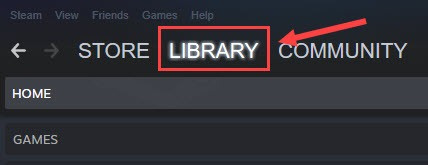
- दाएँ क्लिक करें बख्तरबंद कोर VI लॉन्च करें: रूबिकॉन की आग खेल सूची से और क्लिक करें गुण .
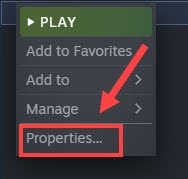
- अचयनित करें गेम के दौरान स्टीम ओवरले सक्षम करें .
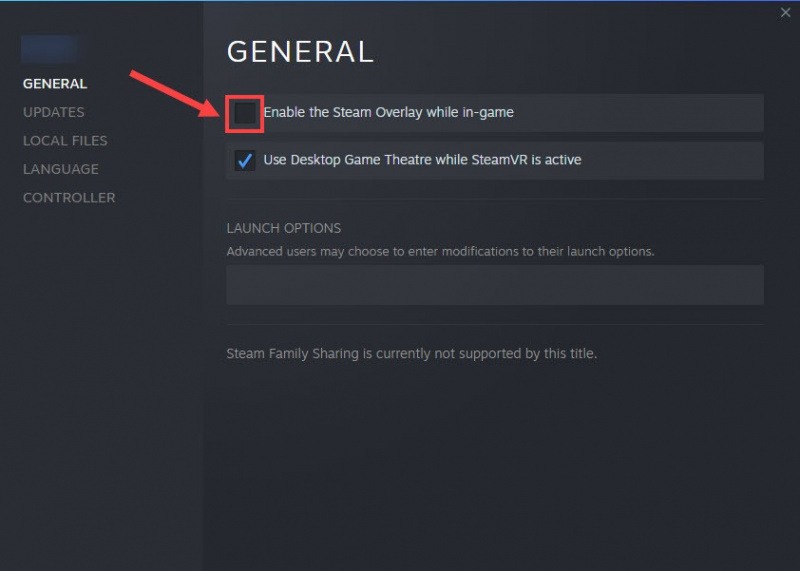
GeForce अनुभव पर
- GeForce अनुभव चलाएँ।
- क्लिक करें कॉगव्हील आइकन ऊपरी दाएँ कोने पर.
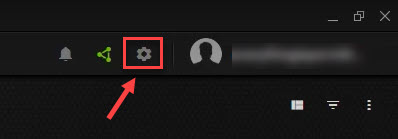
- टॉगल बंद करने के लिए स्क्रॉल करें इन-गेम ओवरले .
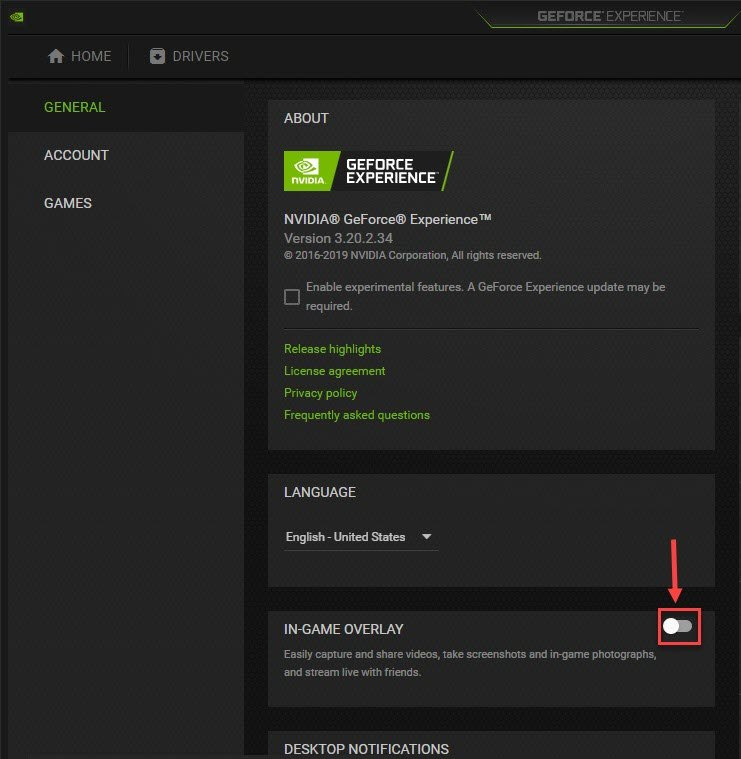
उपयोग में आने वाले ओवरले को अक्षम करने के बाद, यह देखने के लिए कि क्या यह काम करता है, आर्मर्ड कोर VI: फ़ायर ऑफ़ रूबिकॉन लॉन्च करने का प्रयास करें। यदि नहीं, तो अगली विधि पर आगे बढ़ें।
7. क्षतिग्रस्त या भ्रष्ट सिस्टम फ़ाइलों की मरम्मत करें
यदि उपरोक्त बख्तरबंद कोर VI को ठीक करने में मदद नहीं करता है: रुबिकॉन लॉन्चिंग समस्या की आग, तो आपके पास कुछ क्षतिग्रस्त या दूषित सिस्टम फ़ाइलें तैयार होने की प्रतीक्षा में हो सकती हैं। ऐसा इसलिए है क्योंकि कंप्यूटर के उचित संचालन और स्थिरता के लिए विंडोज सिस्टम फ़ाइलों की अखंडता आवश्यक है, जबकि महत्वपूर्ण सिस्टम फ़ाइलों में त्रुटियां गेम लॉन्चिंग समस्याओं के साथ-साथ क्रैश या फ़्रीज़ जैसी गेमिंग प्रदर्शन को प्रभावित करने वाली समस्याएं पैदा कर सकती हैं।
कोर विंडोज़ सिस्टम फ़ाइलों की मरम्मत करके, यह विवादों, गुम डीएलएल मुद्दों, रजिस्ट्री त्रुटियों और अन्य समस्याओं को हल कर सकता है जो आर्मर्ड कोर VI: फ़ायर्स ऑफ़ रूबिकॉन के साथ लॉन्चिंग समस्या में योगदान करते हैं। उपकरण जैसे फोर्टेक्ट सिस्टम फ़ाइलों को स्कैन करके और क्षतिग्रस्त फ़ाइलों को बदलकर मरम्मत प्रक्रिया को स्वचालित कर सकता है।
- डाउनलोड करना और फोर्टेक्ट स्थापित करें।
- फोर्टेक्ट खोलें. यह आपके पीसी का निःशुल्क स्कैन चलाएगा और आपको देगा आपके पीसी की स्थिति की एक विस्तृत रिपोर्ट .
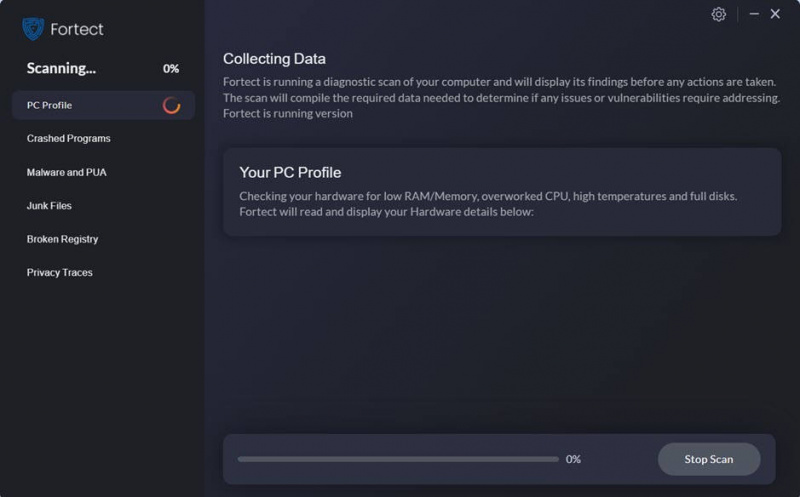
- एक बार समाप्त होने पर, आपको सभी मुद्दों को दर्शाने वाली एक रिपोर्ट दिखाई देगी। सभी समस्याओं को स्वचालित रूप से ठीक करने के लिए, क्लिक करें मरम्मत शुरू करें (आपको पूर्ण संस्करण खरीदना होगा। यह एक के साथ आता है 60 दिन की मनी-बैक गारंटी इसलिए यदि फोर्टेक्ट आपकी समस्या का समाधान नहीं करता है तो आप किसी भी समय रिफंड कर सकते हैं)।
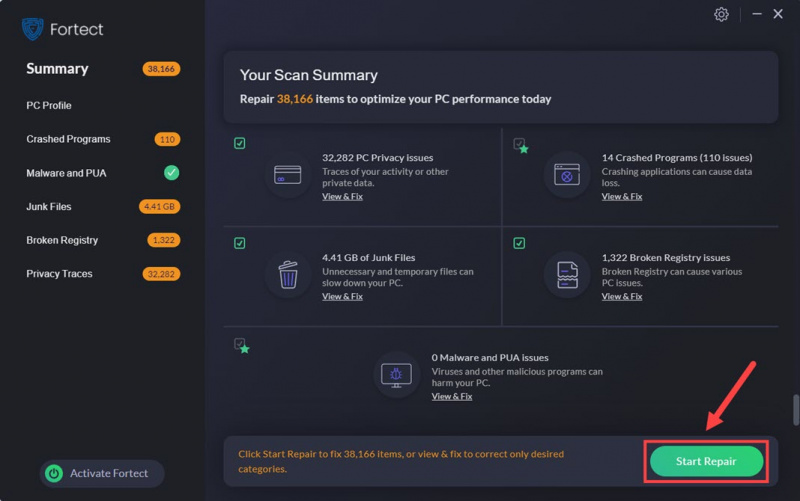
अभी भी अनिश्चित हैं कि फोर्टेक्ट वह है जिसकी आपको आवश्यकता है? इसे देखो फोर्टेक समीक्षा !
ऊपर हमें बख्तरबंद कोर VI के बारे में बताना है: रूबिकॉन की आग लॉन्च न होने की समस्या। आशा है कि उनमें से एक आपके लिए लॉन्चिंग समस्या को ठीक करने में मदद करेगा। यदि आपके पास अन्य सुझाव हैं, तो कृपया बेझिझक नीचे एक टिप्पणी छोड़ें।



![[RÉSOLU] Erreur सिस्टम थ्रेड एक्सेप्शन हैंडल नहीं किया गया](https://letmeknow.ch/img/other/79/erreur-system-thread-exception-not-handled.jpg)


